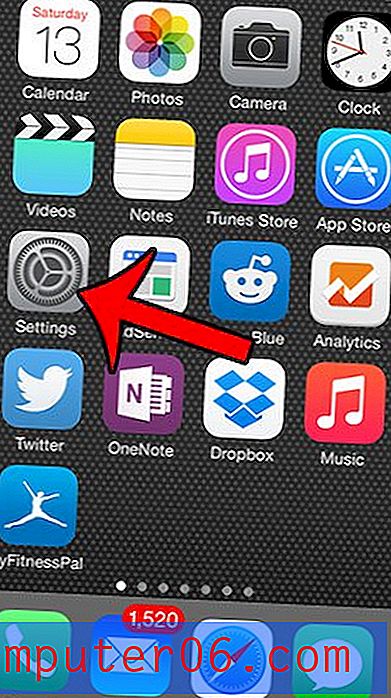Ajouter rapidement du texte latin dans Word 2013
Dernière mise à jour: 10 février 2017
Vous constaterez peut-être que vous devez ajouter un paragraphe latin à un document dans Word 2013 lorsque vous devez afficher la structure d'un document ou fournir un modèle de document à quelqu'un, mais vous n'avez pas encore eu la possibilité de créer le contenu réel qui remplacera éventuellement votre paragraphe latin.
Vous avez peut-être trouvé des exemples de générateurs de texte latin en ligne, et copié et collé du texte, ou même des images de texte, à partir de ces générateurs dans votre document. Mais la création d'un exemple de document comme celui-ci peut vous obliger à insérer du texte que vous pouvez formater, et il n'est pas toujours facile de créer un faux document de longueur importante. Heureusement, Word 2013 a une fonctionnalité intéressante qui vous permet de générer plusieurs paragraphes latins de texte «lorem ipsum» que vous pouvez utiliser pour créer votre exemple de document.
Comment ajouter du texte Lorem Ipsum dans Word 2013
Les étapes ci-dessous vont vous montrer une formule simple que vous pouvez ajouter à un document Word qui ajoutera automatiquement du texte latin lorem ipsum à votre document. Vous pouvez spécifier le nombre de paragraphes et de phrases par paragraphe. Ainsi, par exemple, si vous aviez besoin d'ajouter un paragraphe latin avec 5 phrases, vous pourrez le faire en suivant ces étapes.
Étape 1: Lancez Word 2013 et créez un nouveau document ou ouvrez un document existant auquel vous souhaitez ajouter du texte latin.
Étape 2: Cliquez à l'intérieur du document à l'endroit où vous souhaitez insérer le texte latin.

Étape 3: Tapez la formule = lorem (X, Y) où X est égal au nombre de paragraphes que vous souhaitez insérer et Y est égal au nombre de phrases dans chaque paragraphe. Par exemple, la formule = lorem (10, 5) créerait 10 paragraphes de texte latin avec 5 phrases dans chaque paragraphe. Appuyez sur Entrée sur votre clavier après avoir entré la formule pour insérer le texte.
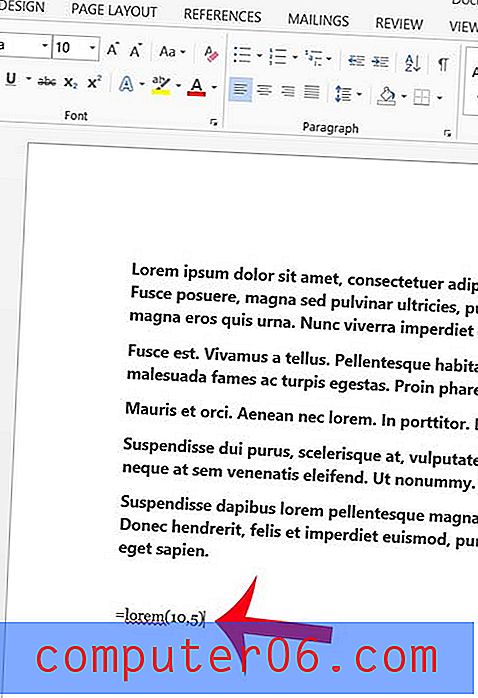
Résumé - comment ajouter un paragraphe latin à un document Word 2013
- Ouvrez votre document dans Word 2013.
- Cliquez à l'endroit où vous souhaitez insérer votre ou vos paragraphes latins.
- Tapez = LOREM (X, X) et remplacez le premier X par le nombre de paragraphes et le deuxième X par le nombre de phrases par paragraphe.
- Appuyez sur Entrée après la formule = LOREM (X, X) pour générer vos paragraphes latins.
Le texte de votre document est-il à double interligne, mais vous souhaitez qu'il soit à simple interligne? Cet article vous apprendra comment modifier Word 2013 afin qu'il ne double-espace pas votre texte par défaut.